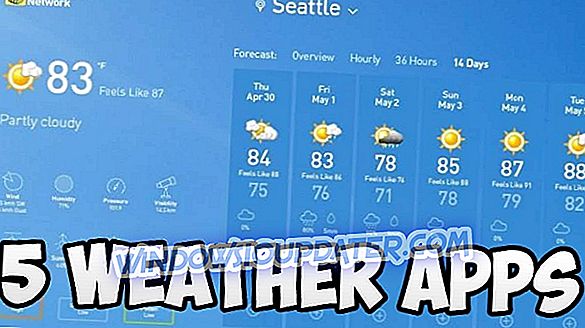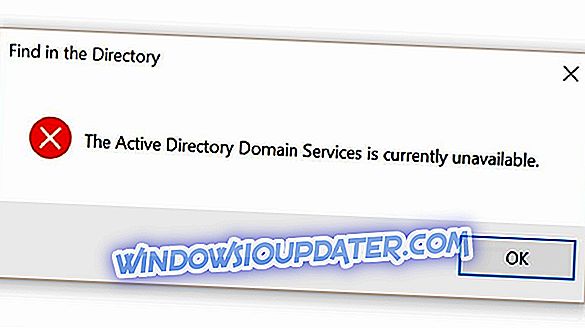Bagaimana cara saya menghapus Klik untuk Menjalankan di Office 2010, 2013, 2016?
- Nonaktifkan Klik-untuk-lari dari Layanan
- Unduh versi Office yang bukan Click-to-Run
- Nonaktifkan Click-to-run dari Control Panel
- Nonaktifkan Click-to-run menggunakan Task Manager
Click-to-Run adalah teknologi streaming dan virtualisasi Microsoft yang membantu Anda mengurangi waktu yang diperlukan untuk menginstal Office. Pada dasarnya, Anda dapat mulai menggunakan produk Office sebelum seluruh produk diinstal ke komputer Anda. Selain itu, Microsoft Office Anda memperbarui lebih cepat dan program yang diinstal dengan Click-and-Run divirtualisasi, sehingga tidak bertentangan dengan aplikasi lain. Namun, jika Office Click-to-Run tidak memenuhi kebutuhan Anda dan Anda ingin mencopotnya, ikuti langkah-langkah yang dijelaskan di bawah ini.
Tetapi pertama-tama, Anda harus memeriksa apakah Office Click-to-Run diinstal pada sistem Anda atau tidak. Untuk melakukannya, klik pada menu File dan kemudian klik Help dan cari pembaruan Click-to-Run. Jika Anda dapat melihat pembaruan Klik untuk menjalankan, maka itu diinstal di komputer Anda.
Bagaimana saya bisa menghapus Office Click-to-run?
Solusi 1: Nonaktifkan Klik-untuk-lari dari Layanan
- Tekan tombol Windows + R untuk meluncurkan aplikasi Run
- Ketik services.msc dan tekan OK

- Klik kanan pada layanan Klik-untuk-Menjalankan Microsoft Office dan pilih Properti

- Di tab Umum, buka Jenis startup, tarik ke bawah menu dan pilih Nonaktifkan
- Klik OK dan mulai ulang komputer Anda
Solusi 2: Unduh versi Office yang bukan Click-to-Run
- Kunjungi situs tempat Anda membeli Office dan masuk menggunakan Live ID Anda
- Klik Akun saya di bagian atas halaman beranda untuk mengakses unduhan Office Anda
- Klik unduh untuk suite yang Anda beli dan kemudian klik Opsi Tingkat Lanjut di bawah Unduh sekarang
- Versi Office terdaftar yang bukan produk Office Click-to-Run dan tidak memerlukan drive Q: tersedia
Solusi 3: Nonaktifkan Click-to-run dari Control Panel
- Klik Mulai dan pergi ke Control Panel
- Klik pada item Program dan fitur
- Klik Uninstall atau ubah program
- Dalam daftar program yang diinstal, klik pada Microsoft Office Click-to-Run

- Klik Uninstall
- Klik YA ketika Anda diminta untuk menghapus semua aplikasi yang diinstal oleh Click-to-Run
Solusi 4: Nonaktifkan Click-to-run menggunakan Task Manager
- Tekan tombol Windows + X
- Pilih Pengelola Tugas
- Buka tab Startup
- Klik Click-to-Run dan pilih Nonaktifkan
- Nyalakan kembali komputer Anda
Karena Click-to-Run menyediakan pembaruan untuk Office suite dan merupakan komponen penting dari Microsoft Office, tidak disarankan untuk menghapus instalasi Click-to-Run. Namun, jika Anda masih memiliki alasan untuk melakukan itu, saya harap Anda akan menemukan solusi yang bermanfaat yang dijelaskan di atas. Perlu diingat, bahwa Anda harus selalu memperbarui perangkat lunak Anda, karena banyak pembaruan termasuk tambalan keamanan yang sangat penting untuk menjaga data Anda aman.